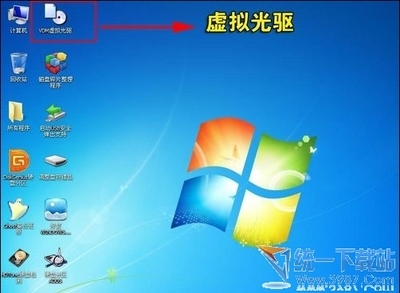光盘的发展趋势是向高容量存储,业界的技术研发也以此为导向。光盘怎么装win7系统?小编分享了光盘装win7系统教程,希望对大家有所帮助。
光盘装win7系统教程先下载win7系统的ios文件到本地硬盘;
准备一张空的DVD、CD光盘,然后刻录Win7(ios的文件格式)到你光盘上;
用大一点的U盘、移动硬盘把旧系统里面的重要文件备份;(如果全盘格式化,这一步忽略)
把刻录好的win7系统盘放入需要重新安装操作系统的光盘驱动器里并启动计算机;
启动过程中按del键进入BIOS设置CD-ROM引导,或者启动过程中按F12键直接选择CD-ROM启动;
出现Windows 7 安装界面,首先依次选择为中文(简体),中文(简体,中国),中文(简体)-美式键盘,选择好了点击下一步,然后点击“现在安装”;
点不获取最新安装更新;

勾选【我接受许可条款】,点下一步;
选择自定义(高级);
如果要将WIN7安装在C盘的话,就选择C盘,点下一步,之后引导系统安装即可;
系统安装完成后,进入系统
 爱华网
爱华网